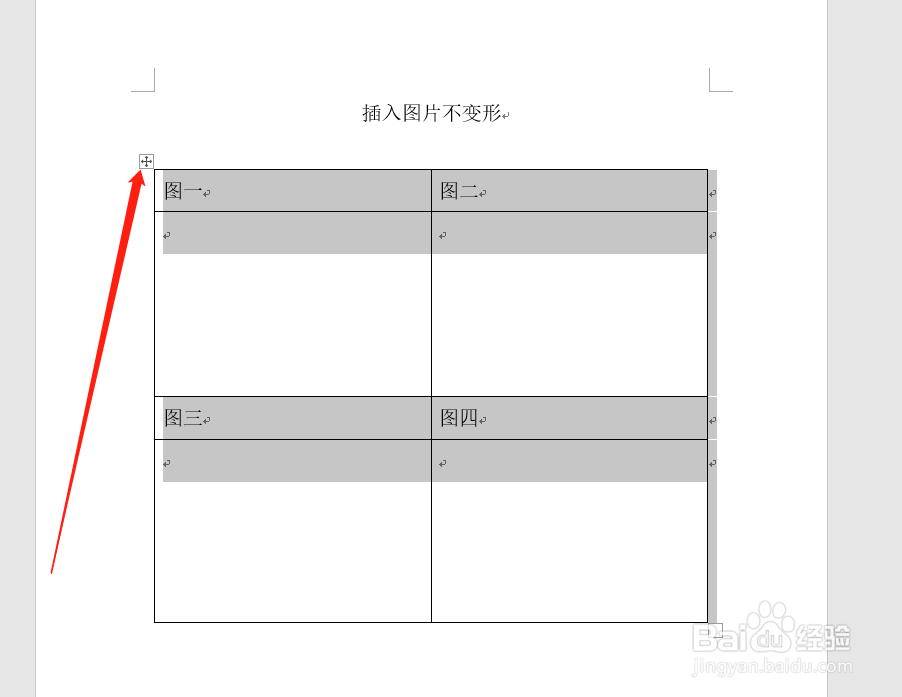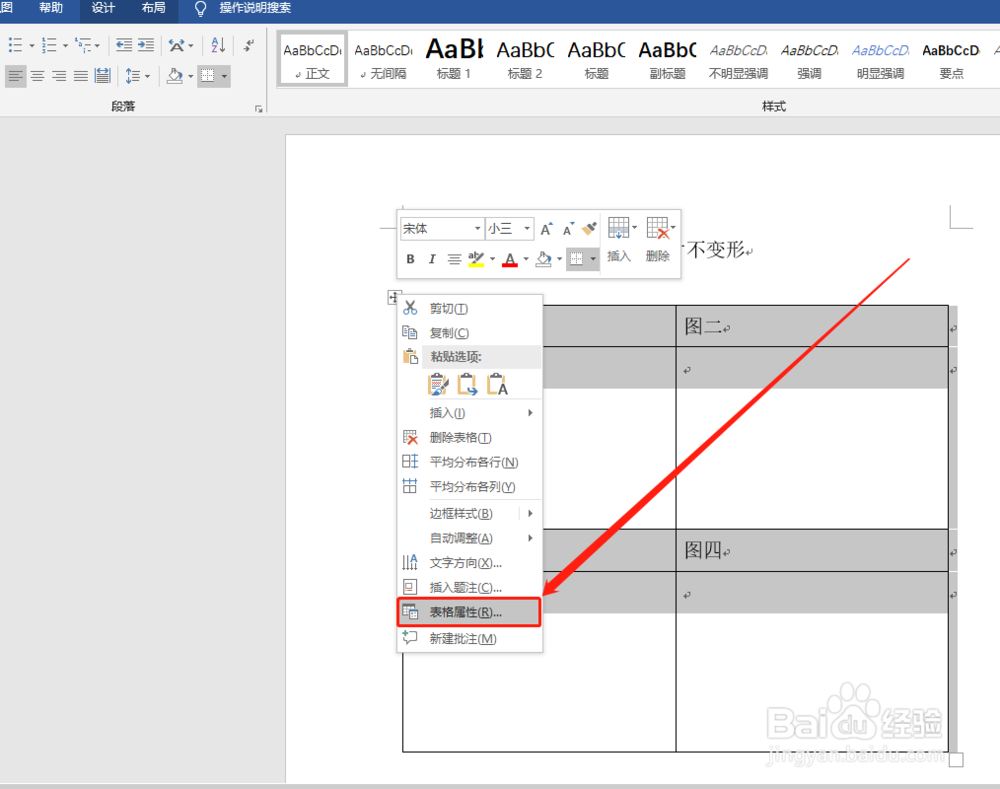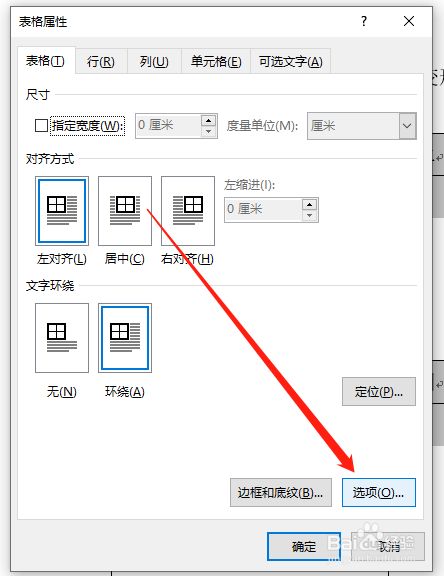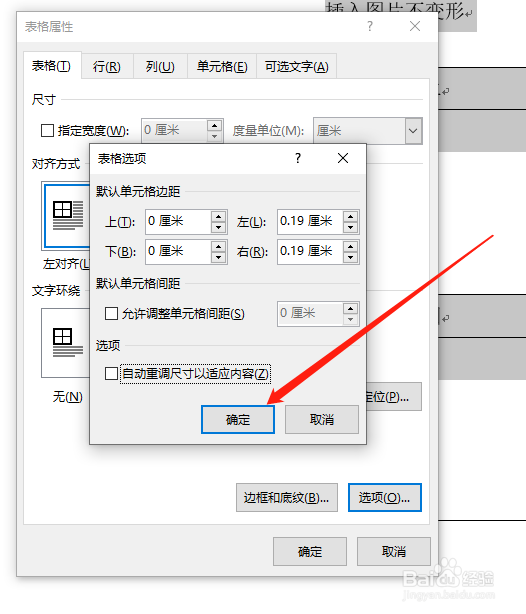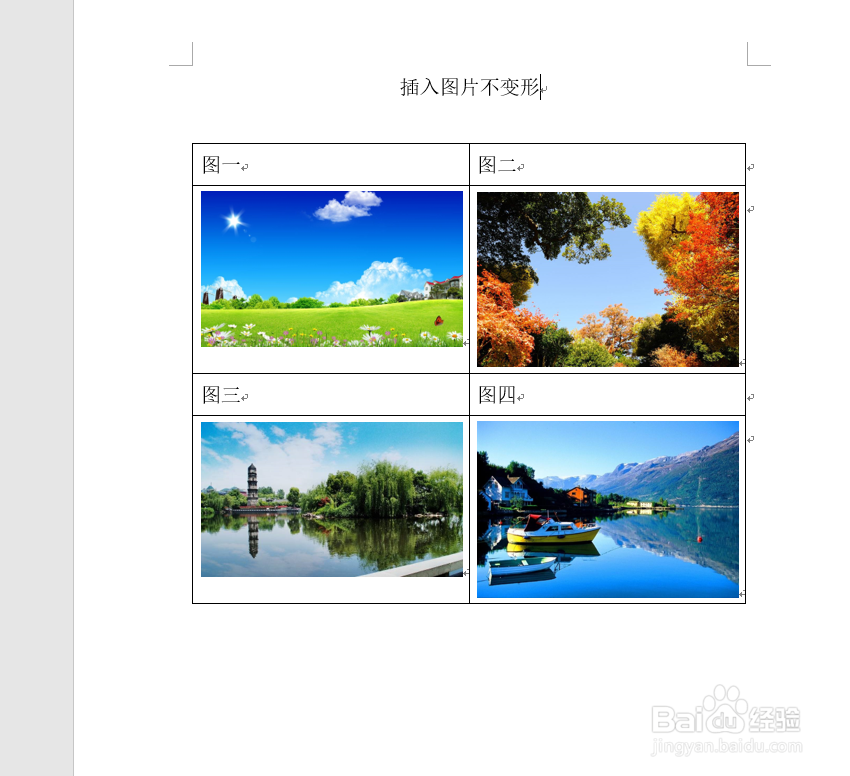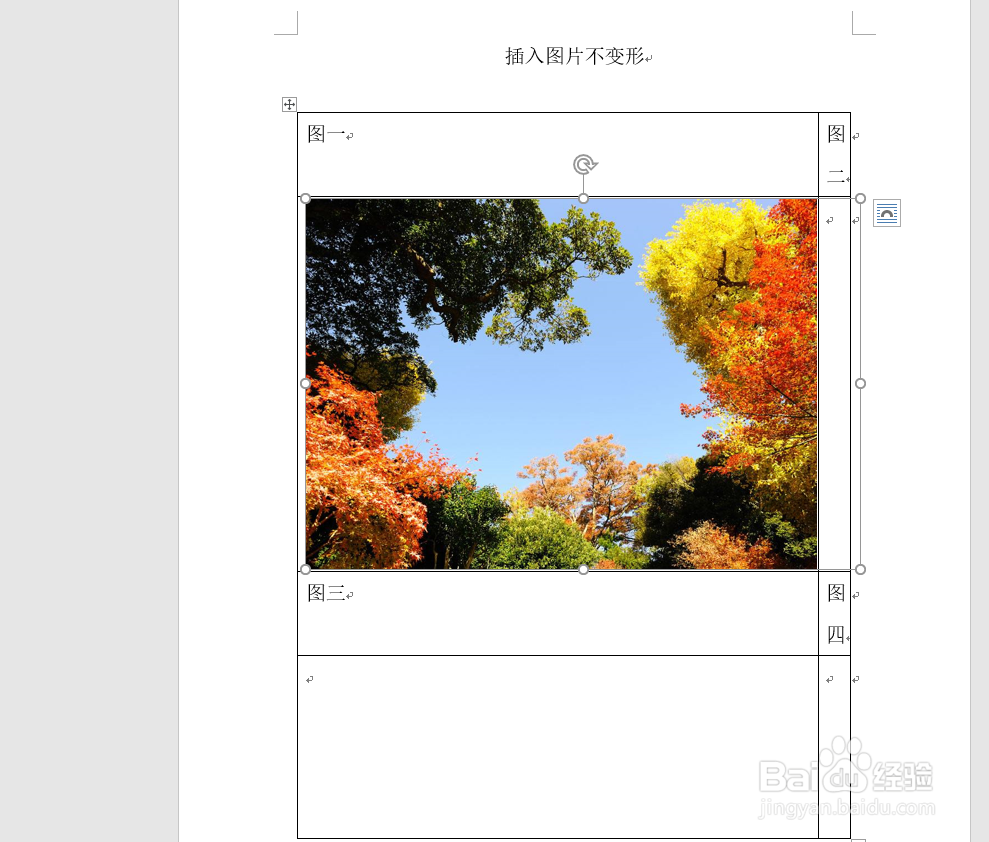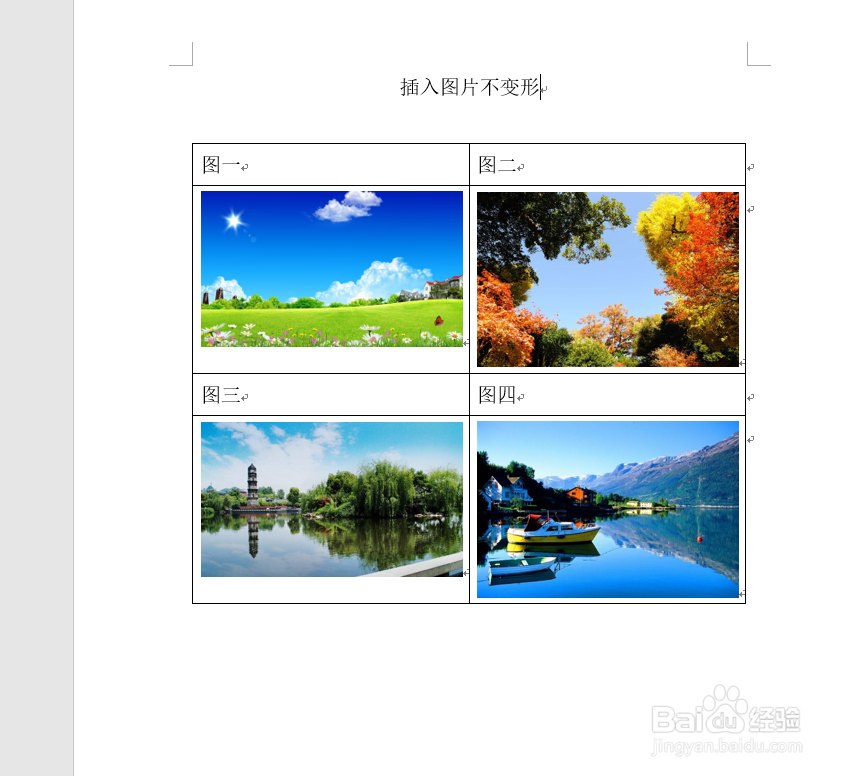word表格中怎么设置插入图片不变形
1、打开word文档,带有表格的文档
2、将表格调整图片位置大小,将鼠标选中表格左上角“梅花”形状
3、此时右键弹出窗口,点击“表格属性”
4、在表格属性中,点击“选项”按钮
5、弹出的窗口,将“自动重调尺寸以适应内容”勾选去掉,然后点击“确定”
6、在“插入”菜单中,点击“图片”,插入图片
7、设置前与设置之后的对比,设置后不用拉,美观
声明:本网站引用、摘录或转载内容仅供网站访问者交流或参考,不代表本站立场,如存在版权或非法内容,请联系站长删除,联系邮箱:site.kefu@qq.com。
阅读量:45
阅读量:68
阅读量:77
阅读量:53
阅读量:93